云南省计算机一级B类考试上机考试归纳.docx
《云南省计算机一级B类考试上机考试归纳.docx》由会员分享,可在线阅读,更多相关《云南省计算机一级B类考试上机考试归纳.docx(43页珍藏版)》请在冰点文库上搜索。
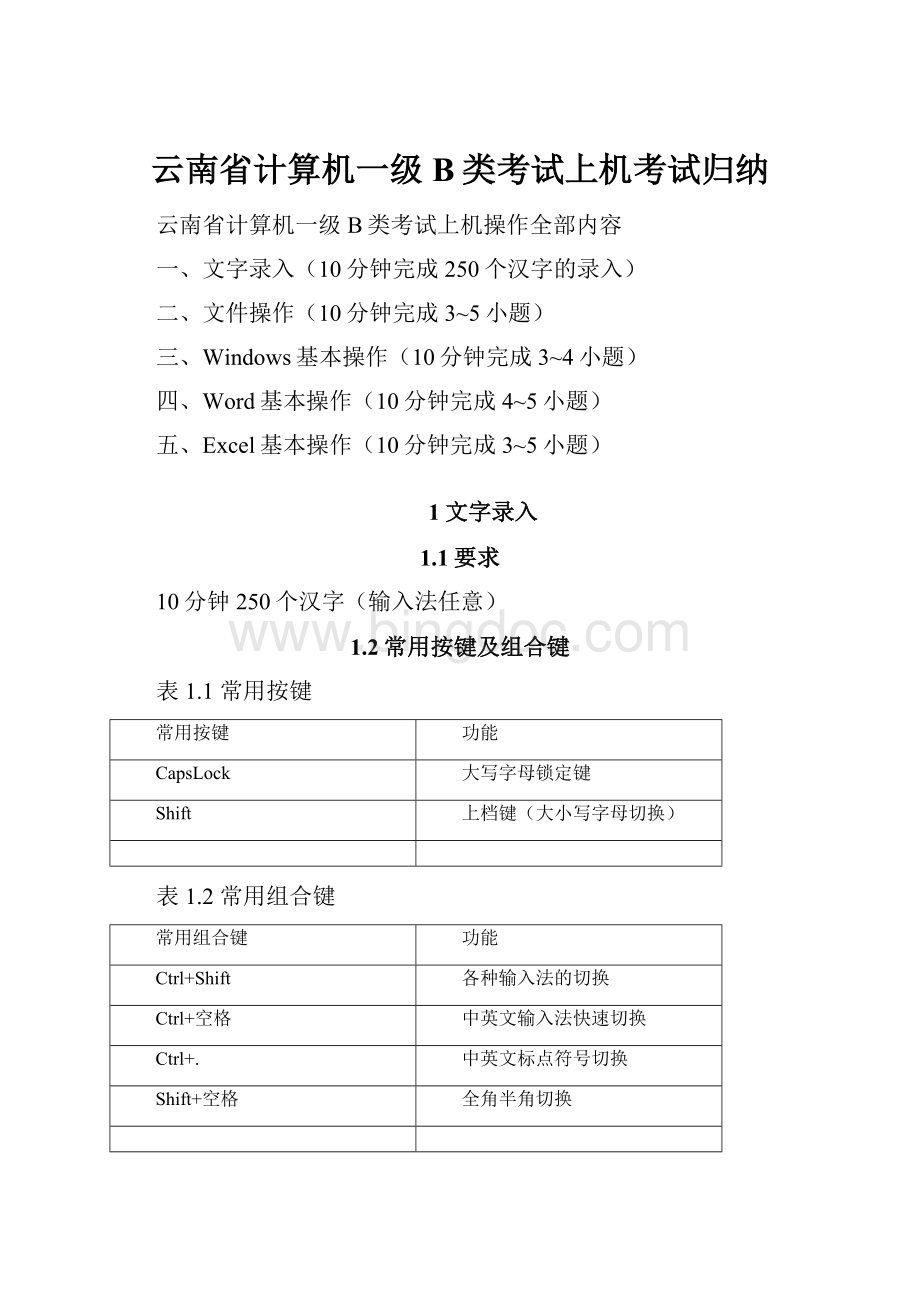
云南省计算机一级B类考试上机考试归纳
云南省计算机一级B类考试上机操作全部内容
一、文字录入(10分钟完成250个汉字的录入)
二、文件操作(10分钟完成3~5小题)
三、Windows基本操作(10分钟完成3~4小题)
四、Word基本操作(10分钟完成4~5小题)
五、Excel基本操作(10分钟完成3~5小题)
1文字录入
1.1要求
10分钟250个汉字(输入法任意)
1.2常用按键及组合键
表1.1常用按键
常用按键
功能
CapsLock
大写字母锁定键
Shift
上档键(大小写字母切换)
表1.2常用组合键
常用组合键
功能
Ctrl+Shift
各种输入法的切换
Ctrl+空格
中英文输入法快速切换
Ctrl+.
中英文标点符号切换
Shift+空格
全角半角切换
表1.3常用输入法
输入法
中英文切换
全角/半角切换
中英文标点切换
智能ABC
大写状态
半角
全角
中文标点
英文标点
1.3注意事项
1、对于用拼音输入法不会拼写、五笔不会拆分的汉字使用空格以跳过输入,继续下边的录入,如图1.1中的①,冗余的“冗”;
2、录入框中的每一行应与原文的每一行文字对齐,每输入完一行查看错误字数是否过多,可以直接查看行末文字是否一致。
如图1.1的②:
即第三行最后一个文字不一样,导致错误字数为57,经检查,该行中“当数据变时”少了一个字“更”,用左方向键移动光标到该位置补上即可(注意,不用删除已经录入的文字)。
3、使用微软拼音输入法注意:
所输入的汉字以虚线标出,只有敲入“空格”或“回车”才确认完成录入,如图1.1中的③,我们已经输入到“不一致的数据。
”,但系统的录入状态即手型
还在“变更”位置,表明并未正真录入,此刻需要敲入“空格”或“回车”完成这些文字的录入。
图1.1文字录入举例
2文件操作
1.4要求
10分钟完成3~5小题
1.5注意事项
4、文件夹、目录均指同一个对象,子文件夹、子目录均指同一个对象。
5、考生当前文件夹、考生当前目录均指的是考生目录。
6、文件操作题的文件及文件夹一般都放在考生目录的TEST子目录下,如图2.1。
图2.1文件操作题所处位置
7、通常所说的拷贝由复制+粘贴两个操作完成。
8、根据题目要求操作,严禁删除、移动与操作要求无关的文件(夹)。
9、做题前确认“已知文件类型的扩展名是否显示”。
如何显示扩展名:
单击资源管理器或者我的电脑上的菜单“工具”——“文件夹选项”——“查看”——把“隐藏已知文件类型的扩展名”前面的“√”去掉——“确定”。
图2.2显示/隐藏已知文件类型的扩展名设置
1.6操作类别
文件及文件夹的操作有新建、复制、重命名、删除、移动等,操作方法类似。
1.6.1新建
在目标文件夹内空白地方单击右键——单击“新建”——单击“文件夹”——输入新名称——按回车或在空白处单左键。
单击“文件”菜单——单击“新建”——单击“文件夹”——输入新名称——按回车或在空白处单左键。
例:
1、当前目录的TEST目录下已有TZJDX1子目录存在,在该子目录下建立新子目录TZJDX11。
2、在考生当前目录的TEST目录下建立新子目录TUSER1和TUSER2。
1.6.2复制
选择操作分类:
1选取连续的多个文件或文件夹:
先单击需选取的第一个文件或文件夹,然后按下Shift键不放,再单击最后一个;
2选取不连续的文件或文件夹:
Ctrl键+单击;
3选取整个选定资源内的文件和文件夹:
“编辑”菜单的“全选”或按Ctrl+A键。
复制操作的几种方法:
4鼠标右键菜单——“复制”;
5常用工具栏上的“复制”按纽;
6“编辑”菜单——“复制”;
7组合键Ctrl+C。
粘贴操作的几种方法:
1鼠标右键菜单——“粘贴”;
2常用工具栏上的“粘贴”按纽;
3“编辑”菜单——“粘贴”;
4组合键Ctrl+V。
容易出错题型:
1把***文件以新文件名###复制到&&&中;
2在&&&中建立一个文件###,使它与***文件内容相同。
方法:
先复制***文件到&&&中,再把&&&中的文件改名为###。
例:
1、在考生当前目录的TEST目录下已有TZJDX2子目录存在,在子目录TZJDX2下已有TZJDX21子目录存在,将考生当前目录的TEST目录下,第二个字符为"2"且扩展名为".HLP"的文件拷贝到TZJDX21子目录下。
2、在考生当前目录的TEST目录下已有TZJDX1子目录存在,其下还有子目录TZJDX11,将B1.HLP复制到TZJDX11目录中。
3、在考生当前目录的TEST目录下已有TZJDX2子目录存在,在TZJDX2下建立TZJDX21目录,并将考生当前目录的TEST目录下第一个字符为"B"的文件拷贝到TZJDX2子目录下。
4、将考生当前目录的TEST目录下的"E2.HLP"文件以新文件名"E2.TXT"复制到USER12子目录下。
5、在考生当前目录的TEST目录下已有USER1子目录存在,在子目录USE1中建立文件CONTENT.WPS,内容与TEST目录下的F2.DAT相同。
1.6.3重命名
分为文件名称修改和扩展名修改,要修改扩展名时,要先把扩展名显示出来。
把鼠移动到要重命名(改名)的文件或文件夹上——单击“右”键——单击“重命名”——输入“新名称”——按回车或在空白单击左键。
表2.1常见扩展名
文件类型
扩展名
图标
文本文档
txt
Word文档
doc
Excel文件
xls
PowerPoint文件
ppt
帮助文件
hlp
例:
1.在考生当前目录的TEST目录下,将文件D1.HLP改名为D1.TXT。
2.将THHH子目录下的LM1.PRG文件更名为ML1.PRG。
3.将子目录TURE下的文件CORE.EXE改名为COD.CPI。
4.把文本文档ff改为word文档ff,即需要改ff的扩展名为“.doc”。
1.6.4删除
“右”击要删除文件或文件夹——单击“删除”。
选中要删除的文件或文件夹——按删除键Delete。
例:
1、考生当前目录的TEST目录下已有TZJDX4子目录存在,删除该子目录。
2、在考生当前目录的TEST目录下已有TDNJS4子目录存在,将TDNJS4子目录下的"B1.HLP"文件删除。
3、删除子目录TNEWP。
4、将TCL子目录下的TA子目录删除。
5、将TC子目录下的文件MN.PRG删除掉。
1.6.5移动
由剪切和粘贴两个操作构成。
剪切操作的几种方法:
1鼠标右键菜单——“剪切”;
2常用工具栏上的“剪切”按纽;
3“编辑”菜单——“剪切”;
4Ctrl+X。
粘贴操作的几种方法:
1鼠标右键菜单——“粘贴”;
2常用工具栏上的“粘贴”按纽;
3“编辑”菜单——“粘贴”;
4Ctrl+V。
例:
1、在考生当前目录的TEST目录下已有TZJDX1子目录存在,其下还有子目录TZJDX11,将B1.HLP移动到TZJDX11目录中。
2、在考生当前目录的TEST目录下已有JSZX2子目录存在,将JSZX2子目录下的"B1.TXT"文件以新的文件名"B1.HLP"移动到JSZX1子目录。
(方法:
剪切——粘贴——改名)
3、在考生当前目录的TEST目录下已有ZJDX2子目录存在,将考生当前目录的TEST目录下第一个字符为"B"的文件移动到ZJDX2子目录下。
3WINDOWS基本操作
Windows操作主要是通过控制面板设置桌面背景、屏保、日期/时间、货币、数字格式等,当然不排除出现快捷方式的创建、更改文件(夹)的属性等题目。
设置完成之后必须点击“确定”按钮。
控制面板的打开方法:
1、“开始”菜单——设置——控制面板
2、双击:
“我的电脑”——“控制面板”
注意:
考试系统会自动打开控制面板,如图3.1。
图3.1控制面板可操作的类别
点击“外观和主题”类别,进入外观和主题的设置,主要有桌面背景、屏幕保护程序、文件夹选项等,图3.2。
点击“日期、时间、语言和区域设置”类别,进入日期\时间、货币、数字等格式的设置,图3.3。
图3.2控制面板中的外观和主题设置
图3.3控制面板中的日期、时间、语言和区域设置
当然,也可以通过控制面板中三个重要的图标:
“显示”、“区域和语言选项”和“日期/时间”。
1.7桌面属性的设置(“显示属性窗口”)
1.7.1设置墙纸(即桌面背景):
选中“桌面”选项卡——选择背景图片——选择背景显示效果(居中、平铺、拉伸)。
图3.4设置桌面背景
例:
1.改变墙纸为居中的“Greenstone”。
2.改变墙纸为拉伸的“SantaFeStucco”。
3.改变墙纸为平铺的“FeatherTexture”。
1.7.2设置屏幕保护程序
图3.5设置屏幕保护程序
1只设置时间,没有说明“保护程序”,保护程序是任意的;
2立即生效:
单击“应用”,最后“确定”。
例:
1、改变屏幕保护为“三维飞行物”,使其立即生效。
2、改变屏幕保护等待时间为“10”分钟,使其立即生效。
3、设置屏幕保护程序为“三维文字”,文字内容为“不许动”,旋转样式为“跷跷板式”。
4、将屏幕保护设置为:
“飞行星空”,且飞行速度为最快,星星数目为100。
1.8设置时间格式、日期格式、货币、小数点等(“区域选项”)
图3.6区域和语言选项设置
选中“数字“选项卡,设置windows2000的数字格式
选中“货币“选项卡,设置windows2000的货币格式
选中“时间“选项卡,设置windows2000的时间格式
选中“日期“选项卡,设置windows2000的日期格式
注意:
每设置完一项单击:
“应用”按钮。
例:
1、设定Windows2000数字显示时的数字分组为“12,34,56,789”。
2、设定Windows2000数字显示时的负数格式为“-1.1”。
3、设定Windows2000的货币符号为“¥”货币负数格式为“-1.1¥”。
4、设定Windows2000的货币符号为“$”货币正数格式为“$1.1”。
5、设定Windows2000的货币数字分组为“123456789”。
6、设定Windows2000的时间样式为“HH:
mm:
ss”,短日期样式为“yyyy-MM-dd”。
必须注意的是:
货币符号更改之后,必须点击“应用”按钮,才可以继续货币负数格式的设置。
1.9设置具体的时间日期(“日期/时间”)
图3.7日期和时间设置
例:
1、把当前日期设定为2008年6月28日。
2、把当前时间设定为2:
30PM。
(要先设定时间格式)
1.10创建快捷方式
在桌面上创建:
选择目标程序——鼠标右键——发送到桌面快捷方式
在其他位置创建(如考生目录下、开始菜单中):
①最简单的方法:
先创建到桌面,再剪切到指定的位置
注:
开始菜单——所有程序中的部分快捷图标在资源管理器中可找到,图3.8和3.9。
图3.8鼠标右键点击开始菜单
图3.9开始菜单“所有程序”中的部分快捷图标
②找到指定位置——鼠标右键——新建——快捷方式——输入路径——填入名称——完成
如何知道路径:
找到该程序,鼠标右键——“属性”中可看到
例:
1、在桌面上建立计算器的快捷方式,快捷方式名为“计算器”。
2、在开始菜单中建立写字板的快捷方式,快捷方式名为“写字板”。
3、在开始菜单程序中建立计算器的快捷方式,快捷方式名为“计算器”。
1.11文件或文件夹“属性”设置
文件(夹)的属性通常为隐藏、只读、存档。
设置方法:
鼠标右键点击设置对象——属性——对应属性前打钩。
被“隐藏”文件或文件夹,要会重新显示:
单击菜单上“工具”——“文件夹选项”——“查看”——“显示所有文件和文件夹”——“确定”。
3.10“显示所有文件和文件夹”设置
例:
1、考生目录下test1文件夹为只读属性。
2、考生目录下有一个隐藏文件夹test2,把该文件夹重新设置为只读属性。
4Word2000基本操作
1.12注意(题目要求)
全文内容、位置不得随意变动,否则后果自负。
红框之内的文字不得操作,否则后果自负。
操作熟练之后,仅仅需要阅读标题,不用阅读文章即可完成答题。
1.13移动、复制与删除
段落的位置调换:
选中要调换的段落——剪切——把插入点移动到目标位置——“粘贴”(注意:
若不成段落,要打回车键)。
例:
1.删除第三段不留空格。
2.将正文第一段文字移到文章最后,仍单独成为一段。
3.将标题下的第一段和第二段交换位置。
1.14分段、合并段落
分段:
增加一个段落标记(即:
在分段位置敲入回车)
合并段落:
减少一个段落标记(即:
把合并位置的段落标记删掉)
注意:
段落标记符号
,有些文章没有段落标记,那是因为在工具——选项——视图中,取消了段落标记的显示,图4.1,不影响做题。
图4.1Word中的一些视图设置
例:
1、将“在沙漠中行走的旅客……”重起一个自然段。
2、正文三、四两段合并为一段。
1.15插入文字
例:
1.在第一段的段首插入文字“PDA”(不包括引号)。
2.在“第六条规定……”前插入文字:
《中华人民共和国计算机信息系统安全保护条例》
1.16标题
检测标题是否正确居中:
选中标题后,点击“两端对齐”按钮,观察标题是否对齐页面最左侧。
例:
1、加标题“含羞草”(不包括引号)并居中,然后在做下面的题。
2、给文章加上标题“聪明的驴子”(不包括引号)并居中。
3、将从文字"1960年以后出生……明年起加考电脑"另起一段成为副标题;
4、复制第一句话中的“陆家嘴金融贸易区”作为文章标题,居中,用加粗黑体二号字,并为标题段落加上10%灰色底纹。
5、将文章标题“春城春色”设置为粗体三号并加上双波浪下划线。
6、把标题设置为“标题1”样式。
(操作:
单击“格式工具栏”中“正文”右侧的三角进行设置,图)
图4.2标题样式简单设置
注意:
有时答题需要技巧,比如图4.3所示,在做完第4小题之后,发现无论在①处还是在②处回车,都是在边框内添加新行,无法加标题,此时应撤销第4小题的操作,先做第5小题。
图4.3改变4和5的答题顺序
1.17把标题设置为分散对齐和文字宽度(难点)
例:
1.设置文章标题为三号、隶书、下划线、分散对齐的文字宽度为8厘米。
2.设置文章标题为三号、隶书、底纹、分散对齐的文字宽度为5厘米。
段落属性设置对话框中的五种对齐方式中包括了“分散对齐”,但并没有设置文字宽度的地方,图4.4,实际上这个对齐仅对段落设置有效,对于文字的分散对齐使用格式工具栏上的“分散对齐”按钮
。
图4.4段落属性设置中的对齐方式
操作步骤:
1.选择标题文字,注意不要选上段落标记(特别是当段落标记隐藏时),
;
2.点击工具栏上“分散对齐”图标,在弹出来的对话框中输入文字宽度,图4.5。
图4.5调整分散对齐的文字宽度
1.18替换(难点、重点)
首先要树立一个思想:
在Word中可以对输入的文字进行格式设置(包括字体、字间距、文字效果),所以在查找时,除了一般的查找,即纯文字查找外,还有高级查找,即带格式的文字查找。
同样,可以替换文字的格式。
操作:
1、根据题目要求选择段落(比如第二段、第三段开始、文章全文等);
2、“编辑”菜单——“查找/替换”(或快捷键Ctrl+H),点击“高级”按钮展开对话框;
3、光标放在“查找内容”输入框,看其下是否有格式,如有点击“不限定格式”删除这些格式,图4.4,之后输入查找的内容;
图4.4查找内容设定
4、光标位置切换到“替换为”输入框(必须,非常重要),输入替换的文字(通常只要求更改格式,则不必输入任何内容);
图4.5替换内容设定
5、给替换文字格式设置后,在“替换为”输入框之下可以看到格式说明。
图4.6替换内容设置完毕
6、最后点击“全部替换”一次替换(更改)完成,在弹出的提示确认框只能选择“否”。
为什么?
思考。
图4.7提示完成搜索替换,是否搜索其余部分,应选择否
7、啰嗦一下:
查看题目中的文字是否被替换?
?
注意:
1、以上步骤中,如果要求查找的内容也有格式,则当光标在“查找内容”位置时,首先必须“不限定格式”,然后点击“格式”按钮进行被查找内容的格式设置。
2、有时查找的内容是没办法确定的,比如所有数字、任意字母等,此时通过选择“特殊字符”来完成设置,图4.8。
图4.8查找内容为特殊字符
例:
1.将文章中的“康柏”两个字全部改成红色“KANGBO”(不包括引号)。
2.把第二段中的“竟争”两个字的字符位置降低10磅,字号设置为6号。
3.将文章中的所有API改成隶书2号空心。
4.将正文一、二两段中的“红萝卜”全部改为“胡萝卜”。
5.将“红衣裳”三个字(不包括引号)设置为粗体三号字。
6.将标题下第一段中“蜃景”(不包括引号)加上双波浪下划线。
7.把第二段中的“它”字全部改为“他”,并加上字体颜色(蓝色)。
8.将正文(包括标题)中的所有英文字母设置成“Impact”字体。
9.将文章中的所有英文字体设置为Arial、黄色。
1.19页面设置
设置页边距(上、下、左、右、装订线)、纸张大小(A4、16K)、文档网格(每页多少行?
每行多少字?
):
“文件”菜单——“页面设置”
分栏排版:
格式——“分栏”
例:
1.将页面设置为上下页边距分别为1英寸。
2.设置装订线为左侧50磅。
3.将整篇文档的左右页边距分别设置为2厘米。
4.设置左右页边距各为1.5英寸。
5.将页面纸张方向设置为横向,纸张大小设置为16开。
6.将每页设置为若采用宋体五号字时,每页45行,每行40个字符的页格式。
7.将最后两段设置为等宽分栏,3栏。
1.20字体设置
设置字号、字体、字距、文字效果、下画线等:
“格式”菜单——“字体”
例:
1.将标题上的双删除线去掉。
2.将最后一段的字间距设置为紧缩2磅。
(操作:
“格式”——字体——字符间距——间距)
3.将第一段中的英文字体全部改为Tahoma。
(操作:
“格式”——字体——西文字体)
4.将文章中的英文字体全部改为Tahoma。
5.将标题设置成七彩霓虹的文字效果。
(操作:
“格式”——字体——文字效果)
注意:
3和4中仅涉及到字体的更改,如果同时还要求设置其他格式,比如颜色等,最好用替换来完成。
1.21首字下沉
“格式”菜单——首字下沉(注意设置下沉行数及距正文位置),段落中的首字不能是空格,否则“首字下沉”菜单命令是灰色不可选的。
例:
1、把第一段的第一个字设置为首字下沉,下沉2行,且距正文0.5厘米。
1.22段落设置
段前、段后的间距;左右缩进、行距、首行缩进、对齐方式:
“格式”菜单——“段落”(注:
“左对齐”只能在“段落”对话框的“对齐方式”中设置)。
注意:
1、设置行距为*磅时:
要先选中“固定值”;
2、设置行距为*倍时:
如果倍数是1、1.5、2时,可以直接选择(单倍行距、1.5倍行距、2倍行距);如果是其他倍数,则要先选中“多倍行距”;
3、单位依据要求设置,不必拘泥于对话框中现有的,即可以在输入框输入单位名称的。
例:
1.将第一段左对齐。
2.将最后一段设置左缩进0.5英寸、右缩进0.6英寸。
3.设置正文各段的左缩进、右缩进分别为0.5英寸和0.6英寸。
4.将文章各段的首行缩进设置为1厘米。
5.设置“漫步在村寨的林间小路上,……”所在段落的行距为15磅。
1.23边框和底纹(难点、重点)
设置边框与底纹(对段落、文字、表格都可以进行设置):
“格式”菜单——“边框与底纹”。
注意:
应用范围是“段落”还是“文字”。
例:
1.为标题文字加上20%的红色底纹,并居中。
(注:
“20%红色”中的红色在“20%”下方设置,即底纹的颜色,而不是填充颜色。
)
2.将正文第二段设置成25%绿色底纹。
3.为标题加上2.25磅的红色点划线三维方框。
4.对于标题,没有强调“段落”、“文字”的,一律为标题的文字范围。
5.给整篇文档加上艺术型页面边框(方框)“小铅笔”。
6.为整篇文档加“红苹果”艺术型叶边框。
7.为文字“海洋里的鱼类品种繁多,不能一概而论。
”设置底纹填充色为黄色。
1.24页眉页脚
添加或修改页眉页脚:
“视图”菜单——“页眉和页脚”。
如果仅设置页码,可以直接“插入”菜单——“页码”,图4.9。
图4.9插入页码设置
此外,有时需要分别对奇偶页的页眉页脚分别设置,首先必须在“文件”菜单——页面设置——版式中选中“奇偶页不同”选项,图4.10。
图4.10页面设置中的版式选项
例:
1.插入页眉“计算机”(不包括引号)并居中。
2.在页面底端(页脚)外侧插入页码,并设置“起始页码”为5。
1.25项目符号和编号(难点)
添加项目符号:
选中文字——“格式”菜单——项目符号及编号
例:
1.在第二段的第一行前加兰色菱形项目符号。
2.为整篇文章各段设置自定义项目符号,wingdings中的第一个符号。
3.给第二段到最后一段每段开头分别加上项目编号1)、2)、3)。
4.给文章的最后三段分别加上项目编号X.、Y.、Z.。
注意:
1.审题:
是项目符号还是项目编号
2.无论是符号还是编号,都必须操作两遍,第一次设置符号及编号的样式,第二次才是确定选择的样式。
步骤(例4):
1.选择段落文字,选中“格式”菜单——项目符号及编号,点击“编号”选项卡,图4.11。
图4.11项目符号和编号设置
2.在默认编号中选择一个与X、Y、Z列表相近的编号样式,此例为第二行第一个,然后“自定义”,弹出自定义编号列表,图4.12。
图4.12自定义编号列表设置
3.选择与X、Y、Z列表相近的编号样式,即A,B,C,…,编号格式应与题目要求相符(此例在字母之后有“.”号),起始编号为x(大小写均可,因为编号样式确定了大小写)。
4.其他根据要求而定,最后确定,效果如图4.13。
图4.13添加编号第一次操作结果
5.从上图中可以看到,项目编号为a),b),c),并不是题目要求的,没关系,再次操作,“格式”菜单——项目符号和编号,弹出图4.14,。
图4.14第一次操作后Word为我们设定的编号
6.图中选中的是恰好是a),b),c)列表,而我们第一次操作的设置第二行第一列的,所以选中这个编号(可以再次点击“自定义”查看设置是否正确),确定即可,得到最后的效果,图4.15。
图4.15项目编号设定的最后效果
对于项目符号,在自定义项目符号列表设置框中,可以选择特色符号以及字体,甚至可以使用图片作为符号,图4.16。
图4.16自定义项目符号列表设置对话框
1.26文字、表格之间相互转换
文字转换为表格:
选中文字——“表格”菜单——“转换”——文字转换为表格;
表格转换为文字:
选中表格——“表格”菜单——“转换”——表格转换为文字。
例:
1.将“服从、服务于经济建设中心……”所在段落的文字转换为表格。
2.将第二段中的表格转换为文字。
1.27Word中的